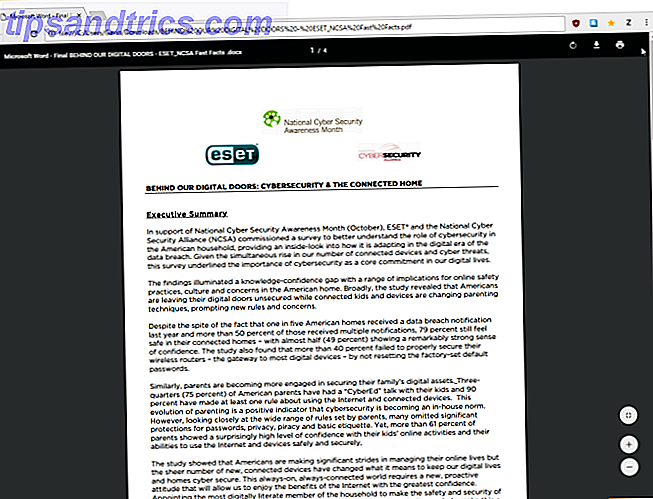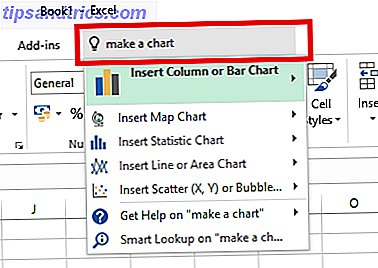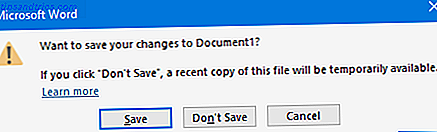Hvis du er en person, der konstant arbejder på en computer, vil du sikkert forblive på den samme computer med så få afbrydelser som muligt. Den største afbrydelse er mulig at helt skifte enheder, hvilket er noget, mange mennesker ender med at gøre, hvis de er midt i en sms-samtale med en ven. Dette hæmmer din produktivitet dramatisk, og det kan blive ret irriterende, når du sender 50 + sms'er frem og tilbage.
Ideelt set bør du kunne se og sende tekstbeskeder direkte fra din computer uden at skulle behøve at røre din telefon. Heldig for dig, hvis du er på Android, er der en håndfuld gode værktøjer, der kan gøre netop dette, uanset om du bruger Windows, Linux eller Mac. Hvis du er iOS, er der virkelig kun en mulig mulighed for dig.
MightyText
Hvis du bruger en Android-telefon, anbefaler jeg absolut at du prøver MightyText. For mig er MightyText alt-i-en-pakken. Gør og overvåger dine telefonsvarbeskeder med MightyText til Chrome. Gør og overvåger dine telefonsvarer med MightyText til Chrome. Det er lidt mere "instant" end e-mail, men ikke så påtrængende som en telefon samtale. Det er praktisk, men det er ikke irriterende, hvis det lykkes rigtigt. Og mest af alt er det en af de mest vanedannende ... Læs mere det gør alt, hvad jeg måske vil have fra denne form for ansøgning.
MightyText består af to dele - i det væsentlige hvad der kan betragtes som server og klient. "Server" er den app, du installerer på din telefon, da den vil modtage tekstbeskeder fra de andre konfigurerede enheder og sende dem ud gennem dit mobilnetværk, samt sende tekster, du har modtaget fra dit mobilnetværk til de andre enheder. "Klienten" er den app, du bruger på andre enheder til at sende tekstbeskeder.
Fra en computer kan du bruge webapplikationen, og fra en tablet er der også en app til. Serveren og klienten kommunikerer med hinanden via et MightyText login, der er baseret på din Google-konto - på samme måde som hvordan du kan logge ind på nogle tjenester ved hjælp af din Facebook.
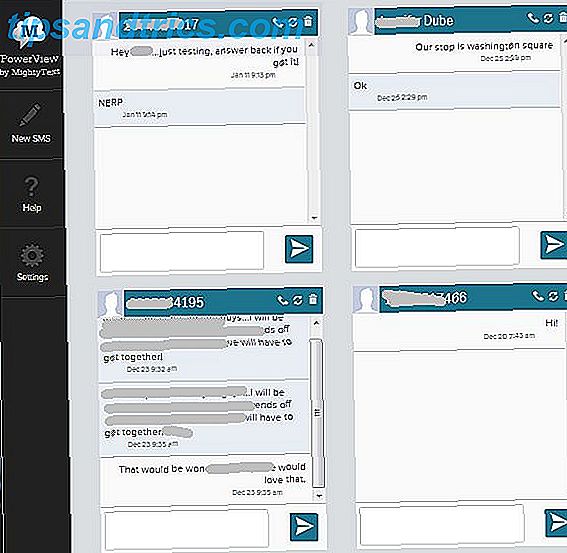
MightyText leveres også med en Chrome-udvidelse, støtte til at sende tekster fra Gmail Gtext From MightyText: Send SMS fra Gmail, Brug dit Android-telefonnummer Gtext fra MightyText: Send SMS fra Gmail, Brug dit Android-telefonnummer Læs mere via Gtext-udvidelsen, en strømvisning, hvor du kan se flere samtaler på én gang, ringe underretninger og ringe til batteriadvarsler.
Det er virkelig nemt at konfigurere, brugervenligt, og det virker rigtig godt . Alt du behøver er en internetforbindelse til både telefonen og pc'en / tablet'en. For telefonen fungerer både Wi-Fi og mobildata fint.
Send og tjek meddelelser fra :
- Android tabletter via en app
- Chrome-udvidelse eller Firefox-tilføjelse fra tredjeparter
- enhver browser via webapps (mind setup trin til Internet Explorer)
AirDroid

Et andet fantastisk valg til Android-telefonbrugere er AirDroid.
På samme måde som MightyText, forbinder AirDroid med din telefon AirDroid - Send SMS, Del Links, Overfør filer og mere [Android 2.1+] AirDroid - Send SMS, Del Links, Overfør filer og Mere [Android 2.1+] Tidligere har vi revideret mange apps, der kan gøre din Android-telefon endnu mere spektakulær. Vi har faktisk en fantastisk liste over de bedste 100 Android apps, vi har stødt på ... Læs mere via en app, der er installeret på din telefon og en webapplikation. Men når du har konfigureret det, får du en meget flot grænseflade, der kan gøre en række ting med din telefon - herunder tekstbeskeder.
Din telefon og computer kan nemt oprettes ved at starte appen på begge enheder og derefter blot følge vejledningen. Igen, forudsat at begge enheder er på samme WiFi-netværk, bør dette være hurtigt og nemt.
Jeg finder AirDroid at være mindre praktisk end MightyText, men det fungerer stadig meget godt og kan være fantastisk til dem, der nyder AirDroids andre funktioner.
Send og kontroller meddelelser Fra : enhver browser via webapps
Google Voice

Sidst men ikke mindst, hvis du er i USA, kan du også bruge Google Voice.
Denne løsning bruger ikke telefonnummeret, der er knyttet til din telefon, men snarere telefonnummeret, der blev givet til din Google Voice-konto. Men fordi alle SMS-beskeder er gemt på Googles servere i Google Voice, kan du bruge din telefon, tablet, computer eller en anden enhed til at kontrollere alle dine sms-beskeder og svare på dem. Denne løsning er kun ideel til folk, der rent faktisk bruger deres Google Voice-nummer og andre Google Voice-funktioner - ellers ville du helt ændre dit telefonnummer (i det mindste det, du giver ud til folk) bare for SMS-funktionerne. Derudover fungerer MMS-beskeder ikke med Google Voice.
Det bedste ved denne løsning er, at du ikke behøver at have din telefon på internettet eller endda tændt for den sags skyld. Du kan bare få din computer tændt for at sende sms'er helt fint. Dette skyldes, at alle opkald eller sms'er, der sendes til dit Google Voice-nummer, først modtages af Google, hvor det enten gemmer dine sms-beskeder eller viderestiller telefonopkald til dit faktiske telefonnummer. SMS-beskeder, der modtages via dit Google Voice-nummer, gemmes derfor på Googles servere frem for din egen telefon, og du kan bruge Google Voice Android / iOS-appen eller webappen til at få adgang til dem.
Når du først installerer mobilappen, skal den sætte dig op for Google Voice-funktionerne, hvis du ikke allerede har dem eller blot forbinder dem, hvis du allerede gør det. Dette er en temmelig let proces, men pas på, at Google Voice vil forsøge at erstatte det trådløse mobilpersons telefonsvarer med eget. Du kan springe over denne del, hvis du ikke er interesseret i det.
Send og tjek meddelelser fra :
- enhver browser via webapps
- En hvilken som helst Android- eller iOS-enhed med Google Voice-appen
Konklusion
Disse tre løsninger er alle gode valg, hvis du vil kunne se og sende sms'er direkte fra din computer. Igen foretrækker jeg MightyText mest, men hver løsning har en anden opsætning og funktionsliste, som kan virke bedre for dig. Prøv dem alle og se, hvad du kan lide! Det er dog trist, at alle disse løsninger ud over Google Voice kun er Android - tilsyneladende Apple kan ikke lide det, når apps graver dybt nok ind i operativsystemet for at få adgang til og styre SMS-beskeder.
Sender du SMS-beskeder fra din computer? Hvilken løsning bruger du? Lad os vide i kommentarerne!
Fotokredit: Sifter